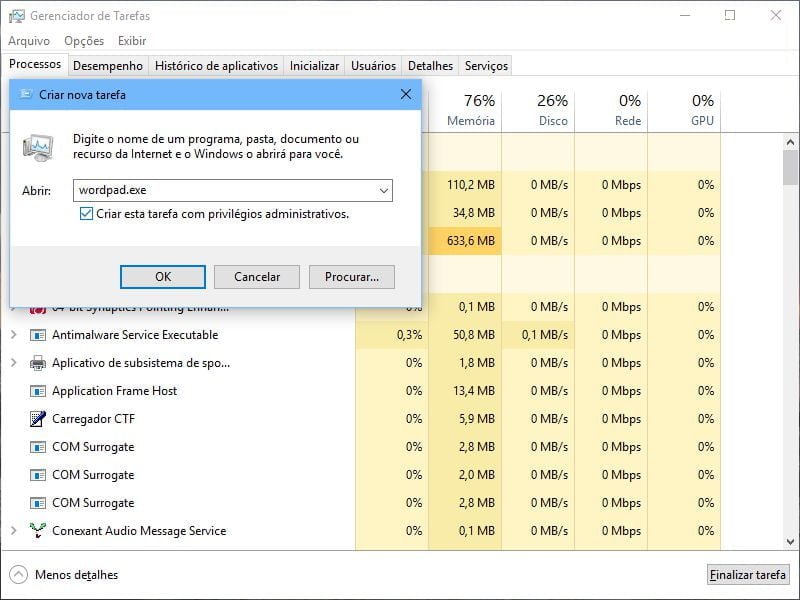Quando você abre a maioria dos programas no Windows, eles não são executados como administrador, mesmo se você estiver conectado a uma conta de administrador. Conhecido como Controle de Conta de Usuário (UAC) , isso protege seu PC de conceder privilégios desnecessários e potencialmente comprometer sua segurança.
No entanto, muitas vezes você precisa executar um programa como administrador para fazer alterações ou solucionar problemas. Aqui está 3 maneiras rápidas de executar programas como administrador no Windows 10.
Como executar programas como administrador
Para executar programas como administrador no Windows 10, faça o seguinte:
Clique com o botão direito do mouse
Se você deseja iniciar um programa a partir da área de trabalho, menu Iniciar ou Explorador de Arquivos, clique com o botão direito do mouse para exibir uma opção Executar como administrador. Em seguida, você verá o UAC para executar o programa com privilégios administrativos.
Execute rapidamente usando atalhos de teclado
Você pode usar atalhos de teclado para iniciar programas como administrador rapidamente. Basta digitar o nome do programa que deseja abrir na caixa de pesquisa da barra de tarefas e, em seguida, pressionar Ctrl + Shift + Enter. Isso iniciará o UAC e você poderá pressionar a tecla de seta para a esquerda seguida de Enter.
Você também pode segurar Ctrl + Shift ao clicar em um ícone de programa para executá-lo como administrador.
Use o Gerenciador de Tarefas
Você pode executar programas como administrador usando o Gerenciador de Tarefas. Use o atalho Ctrl + Shift + Esc para abri-lo e expanda-o com Mais detalhes, se necessário.
Clique em Arquivo > Executar nova tarefa e insira o nome do programa que você deseja executar. Use o botão “Procurar…” para localizá-lo no seu PC, se necessário. Certifique-se de marcar a caixa de seleção Criar esta tarefa com privilégios administrativos e clique em OK.